[/et_pb_text][et_pb_text disabled_on=”on|on|” admin_label=”Artigos Relacionados” _builder_version=”4.14.4″ text_font=”|600|||||||” text_text_color=”#727272″ header_line_height=”1.1em” header_2_font=”|800||||on|||” header_2_text_align=”left” header_2_text_color=”#494949″ header_3_font=”|600|||||||” header_3_text_color=”#494949″ header_3_font_size=”14px” header_3_line_height=”1.2em” module_alignment=”left” link_option_url_new_window=”on” z_index_tablet=”500″ text_text_shadow_horizontal_length_tablet=”0px” text_text_shadow_vertical_length_tablet=”0px” text_text_shadow_blur_strength_tablet=”1px” link_text_shadow_horizontal_length_tablet=”0px” link_text_shadow_vertical_length_tablet=”0px” link_text_shadow_blur_strength_tablet=”1px” ul_text_shadow_horizontal_length_tablet=”0px” ul_text_shadow_vertical_length_tablet=”0px” ul_text_shadow_blur_strength_tablet=”1px” ol_text_shadow_horizontal_length_tablet=”0px” ol_text_shadow_vertical_length_tablet=”0px” ol_text_shadow_blur_strength_tablet=”1px” quote_text_shadow_horizontal_length_tablet=”0px” quote_text_shadow_vertical_length_tablet=”0px” quote_text_shadow_blur_strength_tablet=”1px” header_text_shadow_horizontal_length_tablet=”0px” header_text_shadow_vertical_length_tablet=”0px” header_text_shadow_blur_strength_tablet=”1px” header_2_text_shadow_horizontal_length_tablet=”0px” header_2_text_shadow_vertical_length_tablet=”0px” header_2_text_shadow_blur_strength_tablet=”1px” header_3_text_shadow_horizontal_length_tablet=”0px” header_3_text_shadow_vertical_length_tablet=”0px” header_3_text_shadow_blur_strength_tablet=”1px” header_4_text_shadow_horizontal_length_tablet=”0px” header_4_text_shadow_vertical_length_tablet=”0px” header_4_text_shadow_blur_strength_tablet=”1px” header_5_text_shadow_horizontal_length_tablet=”0px” header_5_text_shadow_vertical_length_tablet=”0px” header_5_text_shadow_blur_strength_tablet=”1px” header_6_text_shadow_horizontal_length_tablet=”0px” header_6_text_shadow_vertical_length_tablet=”0px” header_6_text_shadow_blur_strength_tablet=”1px” box_shadow_horizontal_tablet=”0px” box_shadow_vertical_tablet=”0px” box_shadow_blur_tablet=”40px” box_shadow_spread_tablet=”0px” global_module=”10128″ saved_tabs=”all” global_colors_info=”{}”]
Artigos Relacionados
[/et_pb_text][/et_pb_column][et_pb_column type=”3_5″ _builder_version=”3.25″ custom_padding=”|||” global_colors_info=”{}” custom_padding__hover=”|||”][et_pb_post_title meta=”off” featured_image=”off” _builder_version=”3.21.1″ title_font=”|700||||on|||” title_font_size=”36px” z_index_tablet=”500″ border_width_bottom=”5″ border_color_bottom=”#0c71c3″ global_colors_info=”{}”] [/et_pb_post_title][et_pb_text _builder_version=”4.6.0″ text_font=”||on||||||” text_font_size=”12px” text_letter_spacing=”1px” text_line_height=”1.5em” custom_margin=”-30px|0px||” custom_margin_tablet=”-5px|||” custom_margin_phone=”” custom_margin_last_edited=”on|tablet” custom_padding=”0px|0px||” global_colors_info=”{}” custom_margin__hover_enabled=”on” custom_margin__hover=”-30px|0px||”]
Neste artigo veremos como preencher a primeira aba ao cadastrar um novo Item de Controle.
[/et_pb_text][et_pb_text ul_item_indent=”30px” _builder_version=”4.9.7″ custom_margin=”||||false|false” custom_padding=”|15px||15px|true|true” border_style_all=”none” border_width_top=”5px” border_color_top=”#0c71c3″ border_width_right=”1px” border_color_right=”#d6d6d6″ border_width_bottom=”1px” border_color_bottom=”#d6d6d6″ border_width_left=”1px” border_color_left=”#d6d6d6″ box_shadow_style=”preset3″ global_colors_info=”{}”]Para criar um novo indicador é muito simples, basta clicar no primeiro ícone do menu. O sistema abrirá a janela para criação do novo item.

Se você já tem itens cadastrados, é importante lembrar de primeiro clicar no botão Novo conforme abaixo:
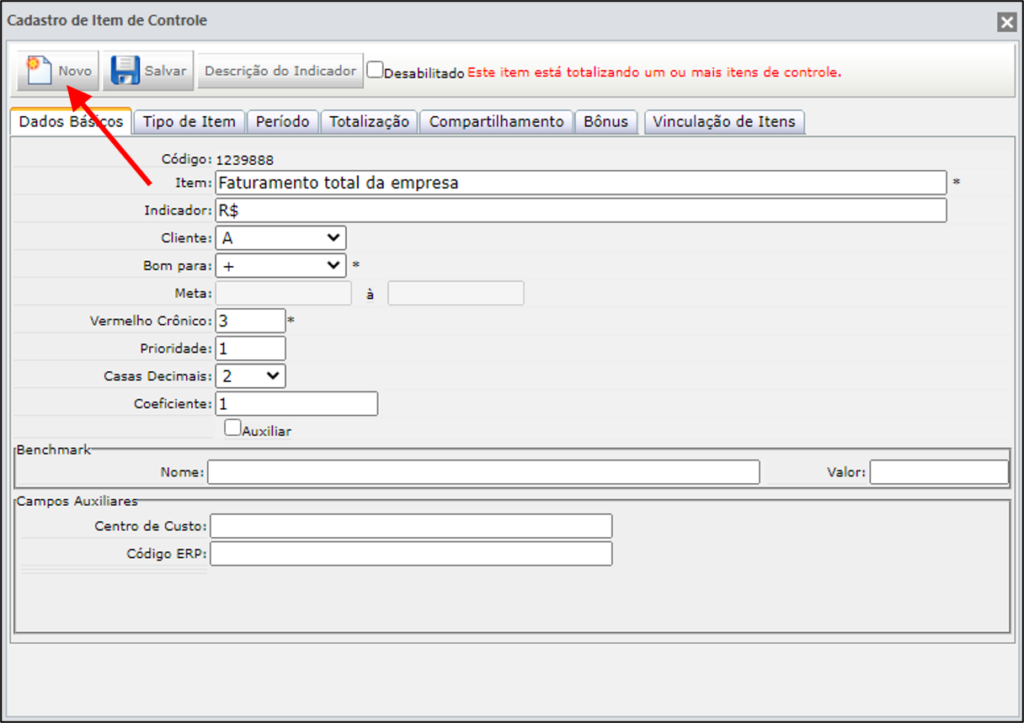
Você então verá uma tela como essa:

Em seguida, preencha os campos:
- Código: Número único do item de controle, criado automaticamente quando for cadastrado.
- Item: Nome do item de controle.
- Indicador: Unidade de medida utilizada para mensurar o item.
- Cliente: Quem é o principal interessado pelos resultados do seu item de controle.
Para saber mais, acesse o artigo Cliente C.E.V.A. - Bom para: Indica o sentido do seu item. Pode ser bom para MAIS (+), para MENOS (-) ou para IGUAL (=).
- Vermelho crônico: Quantidade de meses fora da faixa para ser considerado vermelho crônico.
Para saber mais, acesse o artigo O que é Vermelho Crônico? - Prioridade: Valor que define o ordenamento dos seus itens de controle no dashboard.
- Casas decimais: O número de casas após a vírgula que serão consideradas nos valores do item.
- Coeficiente: Valor pelo qual os valores do item serão multiplicados. O padrão do ICG é 1.
- Auxiliar: Cadastra o item como Auxiliar.
Para saber mais, acesse o artigo Itens de Controle Auxiliares - Benchmark: Valor de referência para efeito de comparação com seu Item de Controle. Estes dados serão exibidos no gráfico do item.
- Campos Auxiliares: Campos personalizados do item configurados previamente pelo Administrador do Cliente.


 English
English